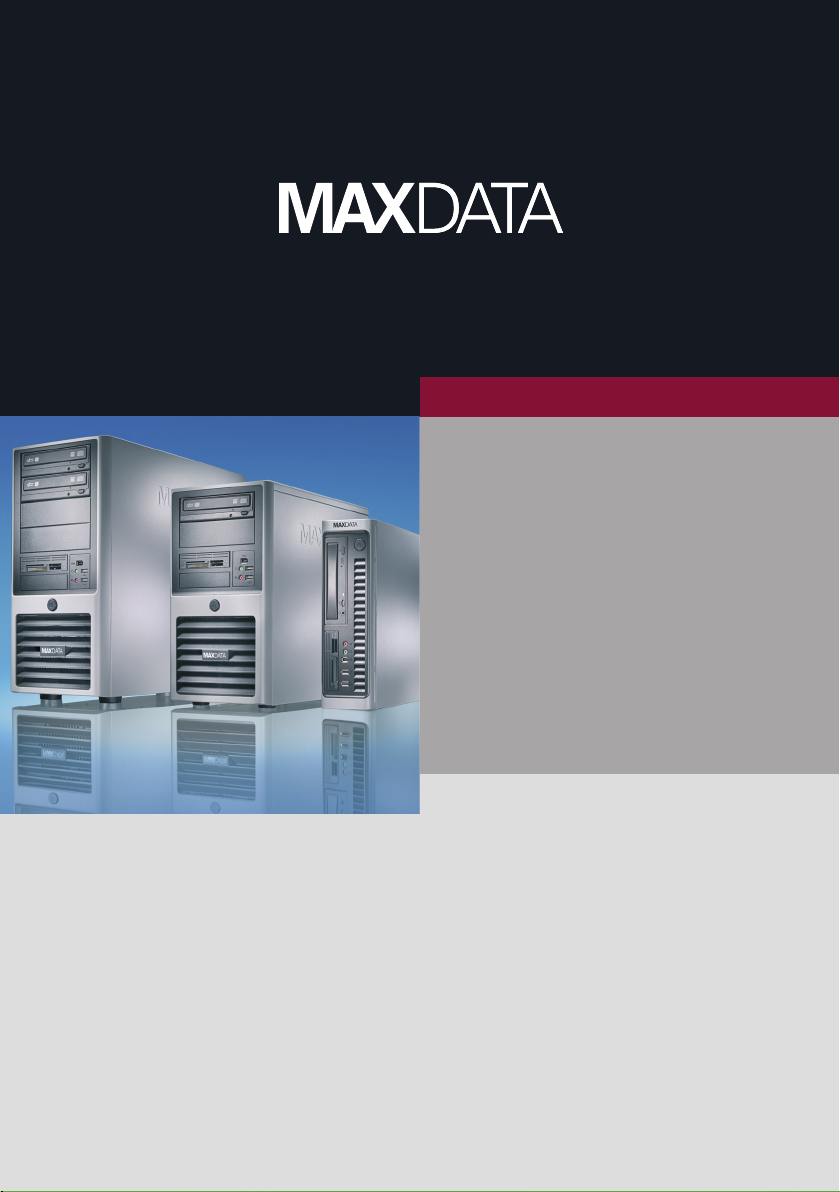
MAXDATA PC
Handbuch Manual Manuel Manuale Handleiding Handledningen Håndbok Vejledning Käyttöopas Instrukcja Használati
Handbuch Manual Manuel Manuale Handleiding
Handledningen Håndbok Vejledning Käyttöopas
Instrukcja Használati Handbuch Manual Manuel
Manuale Handleiding Handledningen Håndbok Vejledning Käyttöopas Instrukcja Használati Handbuch
Manual Manuel Manuale Handleiding Handledningen Håndbok Vejledning Käyttöopas Instrukcja
Használati Handbuch Manual Manuel Manuale
Handleiding Handledningen Håndbok Vejledning
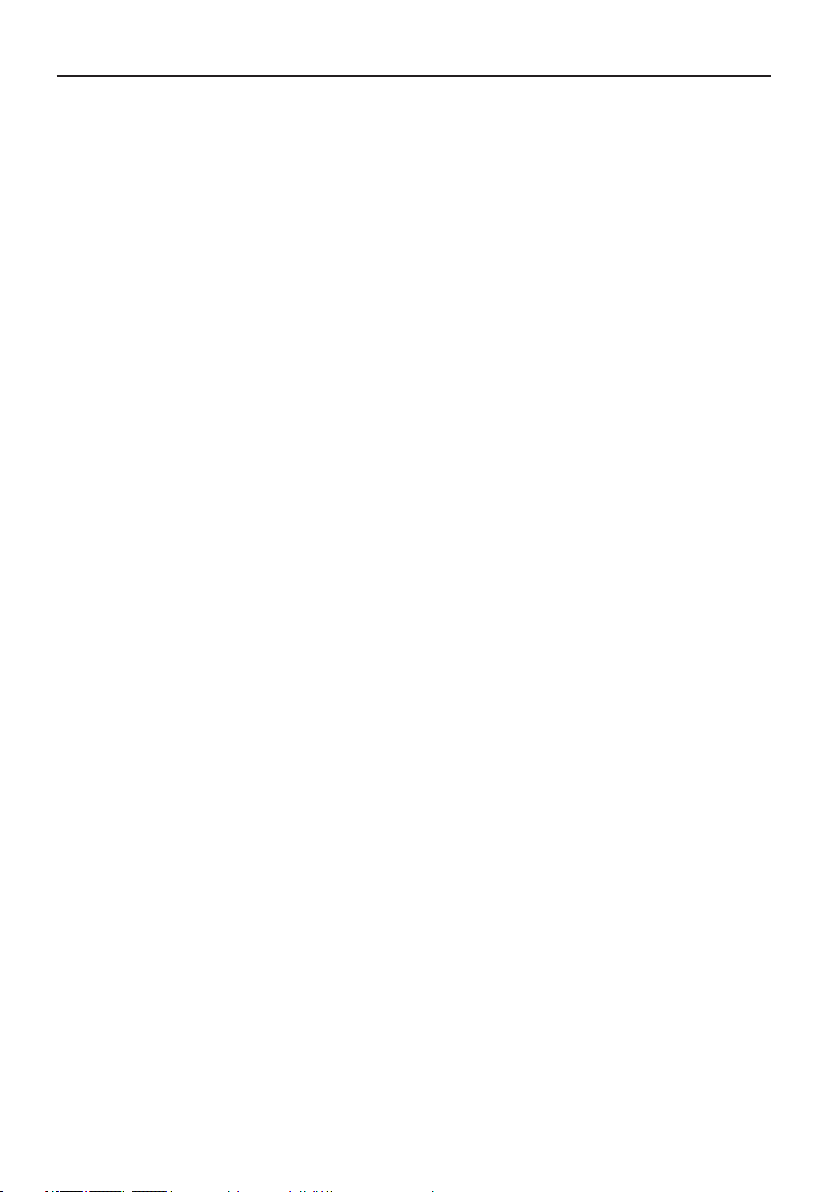
MAXDATA PC (ATX)
Systeemhandleiding
PCATXNL1.1
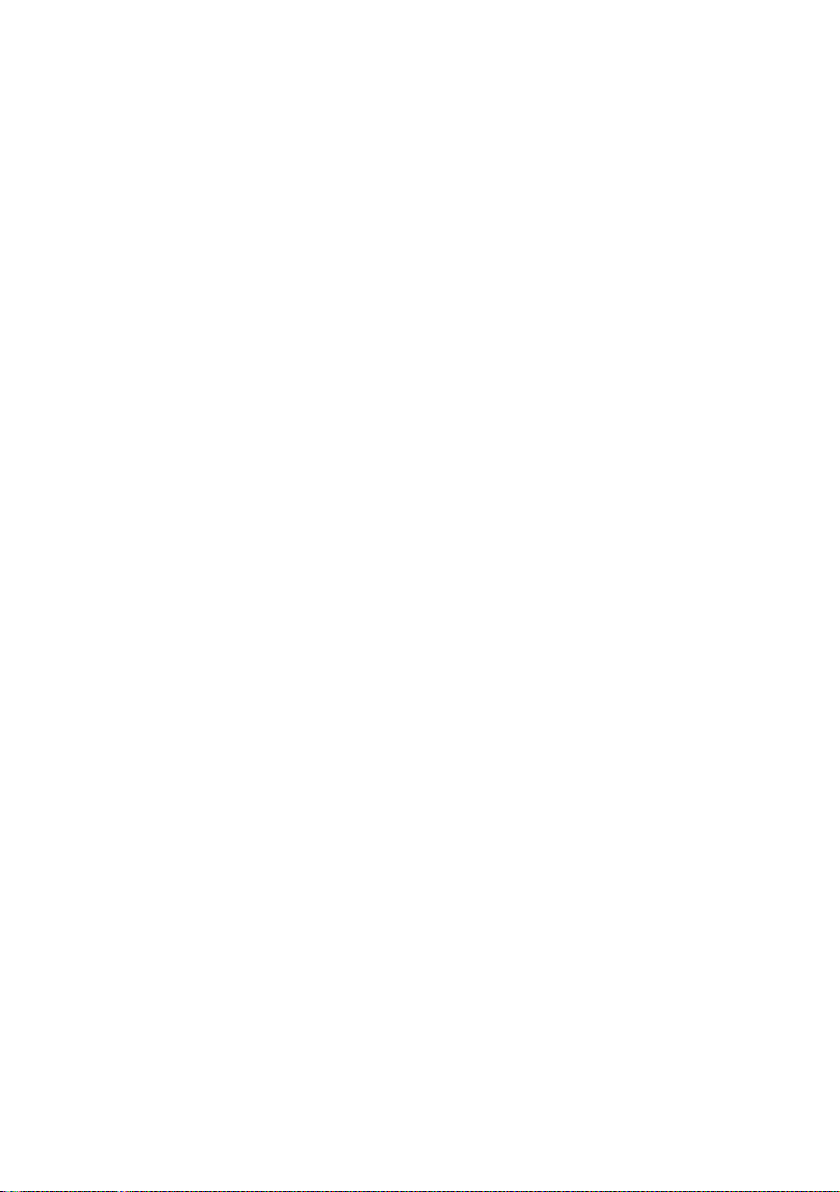
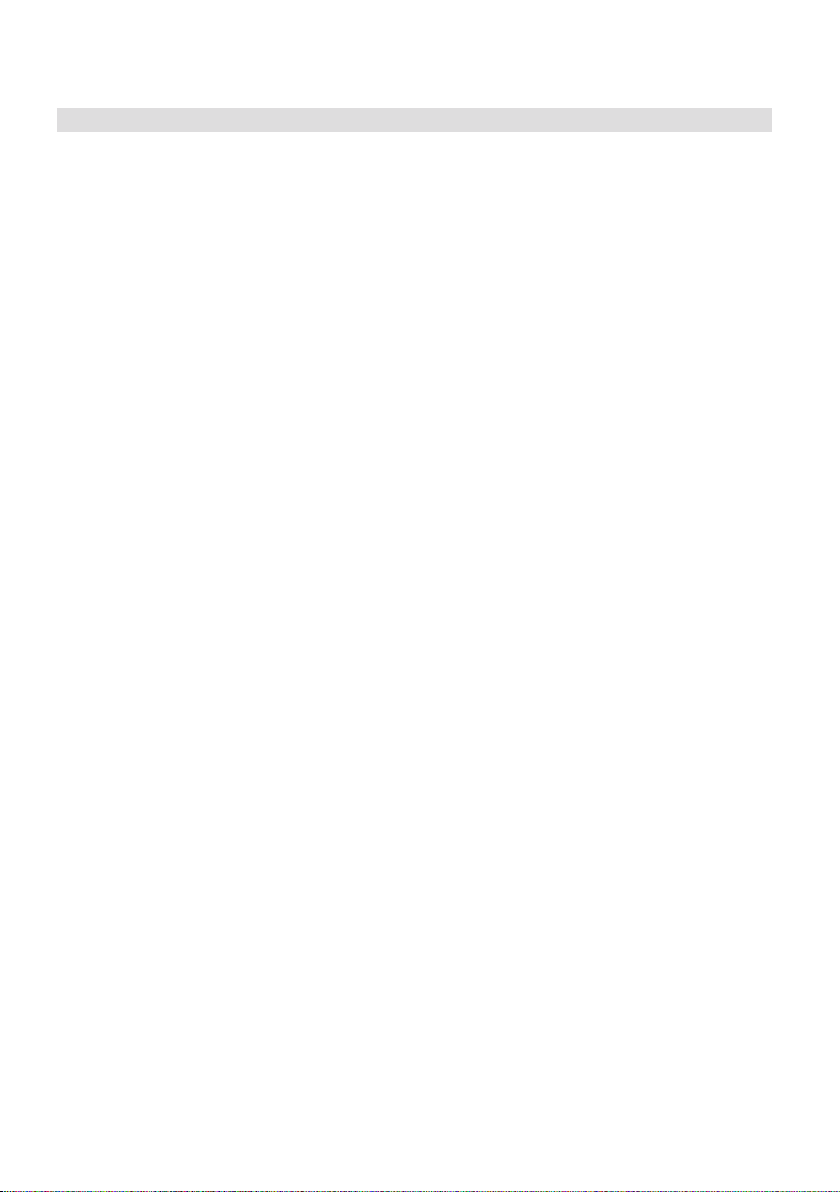
Inhoudsopgave
Inleiding 5
Technische specificaties .................................................................................................... 6
Opmerking ......................................................................................................................... 7
Opmerking .................................................................................................................... 7
Laser (opmerking) ......................................................................................................... 7
Gebruik .......................................................................................................................... 8
Milieuvriendelijk PC-systeem ........................................................................................ 8
Duurzaamheid apparaat ................................................................................................ 8
Terugnamegarantie ....................................................................................................... 8
Recyclebare constructie van het apparaat .................................................................... 8
Materiaaleisen voor plastic behuizingen en plastic onderdelen van de behuizing ........ 9
Materiaaleisen voor de IC’s ........................................................................................... 9
Classificatie van plastic materialen ............................................................................... 9
Geluidsemissie ............................................................................................................. 9
Batterijen ....................................................................................................................... 9
Informatie over het verwijderen van afgedankte elektrische en elektronische apparaten
Energieverbruik ............................................................................................................11
Omschrijving van de MAXDATA garantie ......................................................................... 12
MAXDATA garantieperiode ......................................................................................... 12
Draagwijdte van de MAXDATA garantie ...................................................................... 12
De MAXDATA garantie dekt geen schade veroorzaakt door: ...................................... 13
De MAXDATA garantie dekt ook het volgende niet: ................................................... 13
MAXDATA aansprakelijkheidsbeperking...................................................................... 14
Toepasbare wet ........................................................................................................... 14
Gegevensbackup ......................................................................................................... 15
Wireless LAN .................................................................................................................. 16
Aanvullende veiligheidsinstructies voor apparaten met Wireless LAN .............................17
CE-markering voor apparaten met Wireless LAN ....................................................... 18
Beperkingen .................................................................................................................... 19
Frankrijk ....................................................................................................................... 19
Italië ............................................................................................................................ 19
Nederland ................................................................................................................... 19
Zendfrequenties voor apparaten met Wireless LAN ....................................................... 20
Frequenties ................................................................................................................. 20
Wettelijke bepalingen .................................................................................................. 21
Voordat u begint .............................................................................................................. 22
.10
3

Voor ingebruikname 23
Inhoud ............................................................................................................................. 23
De computer plaatsen ..................................................................................................... 23
Temperatuur en vochtigheid ........................................................................................ 23
De computer aansluiten .............................................................................................. 23
Voorkom dat iemand over de kabels kan struikelen .................................................... 23
Opslagmedia ............................................................................................................... 24
Voorkom schudden ..................................................................................................... 24
Laat de ventilatieopeningen vrij .................................................................................. 24
Onderhoud en reiniging ................................................................................................... 24
De PC in detail 25
Onderdelen van de PC .................................................................................................... 25
Onderdelen op het voorpaneel van de computer ....................................................... 25
Optionele accessoires ................................................................................................ 26
Achteraanzicht ............................................................................................................. 27
Randapparaten installeren ............................................................................................... 29
Een monitor installeren ............................................................................................... 29
Een muis aansluiten .................................................................................................... 30
Het toetsenbord aansluiten ........................................................................................ 30
Een printer aansluiten ................................................................................................. 31
Netvoedingskabels aansluiten ......................................................................................... 32
De PC aanzetten .............................................................................................................. 33
Het systeem uitschakelen ............................................................................................... 34
De CMOS-batterij ............................................................................................................ 34
Onderdelen van de PC 35
Het diskettestation .......................................................................................................... 35
Diskettes gebruiken en schade voorkomen ................................................................ 35
Het optisch station .......................................................................................................... 36
Probleemoplossing 37
Index 3
4
Inhoudsopgave
9
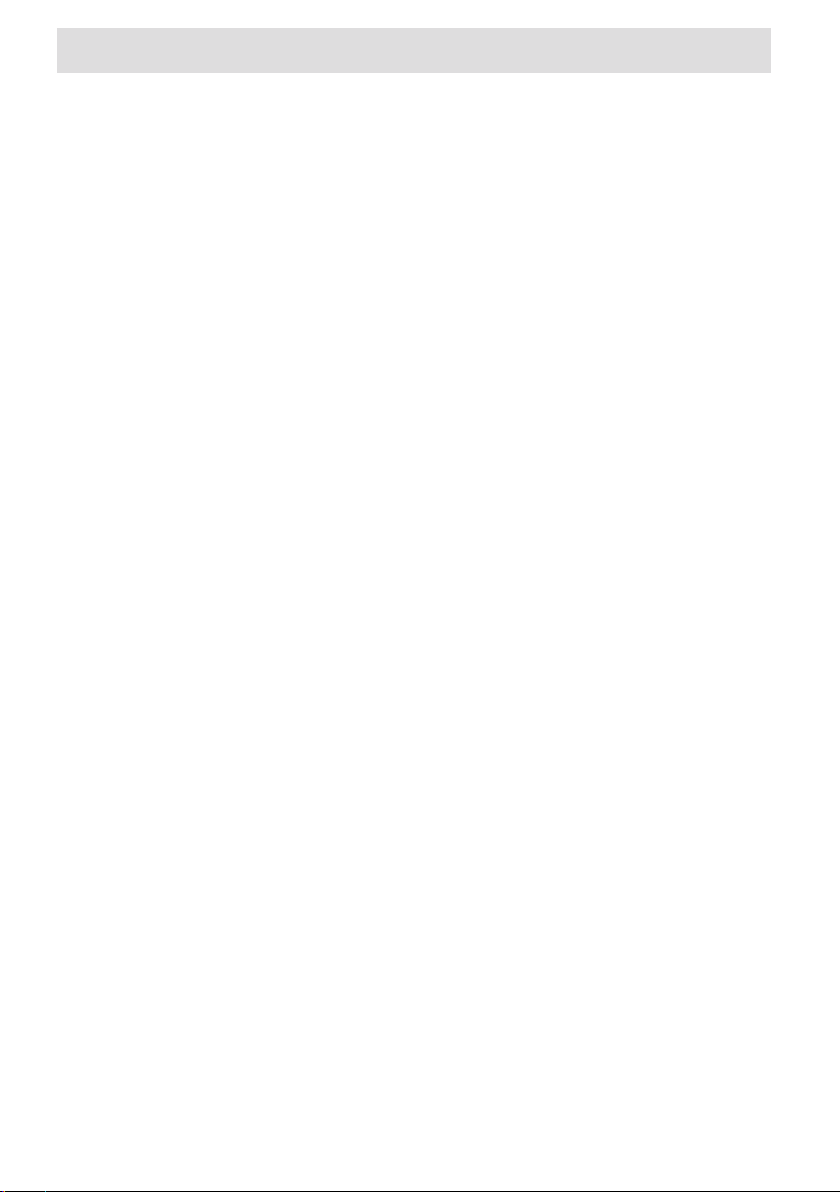
Inleiding
Gefeliciteerd met uw nieuwe MAXDATA-PC We weten zeker dat het aan uw hooggespannen
verwachtingen voldoet. Deze handleiding beschrijft de onderdelen en voorzieningen van uw
MAXDATA-PC. We hebben deze handleiding met de grootste zorg samengesteld. We achten
ons echter niet verantwoordelijk voor fouten in de handleiding. Neem contact op met uw
dealer wanneer u fouten ontdekt of opmerkingen hebt. We stellen uw feedback op prijs,
en zijn graag bereid uw nuttige suggesties en verbeteringen aan te brengen. Alle rechten
voorbehouden. Niets uit deze uitgave mag worden verveelvoudigd, openbaar gemaakt door
middel van druk, fotokopie, microfilm of op welke andere wijze ook, en evenmin verwerkt
met een retrieval systeem zonder voorafgaande schriftelijke toestemming van de uitgever.
Andere merknamen zijn mogelijke geregistreerde handelsmerken en dienen als zodanig te
worden gebruikt.
© Copyright - 2008 MAXDATA International GmbH, Marl
5
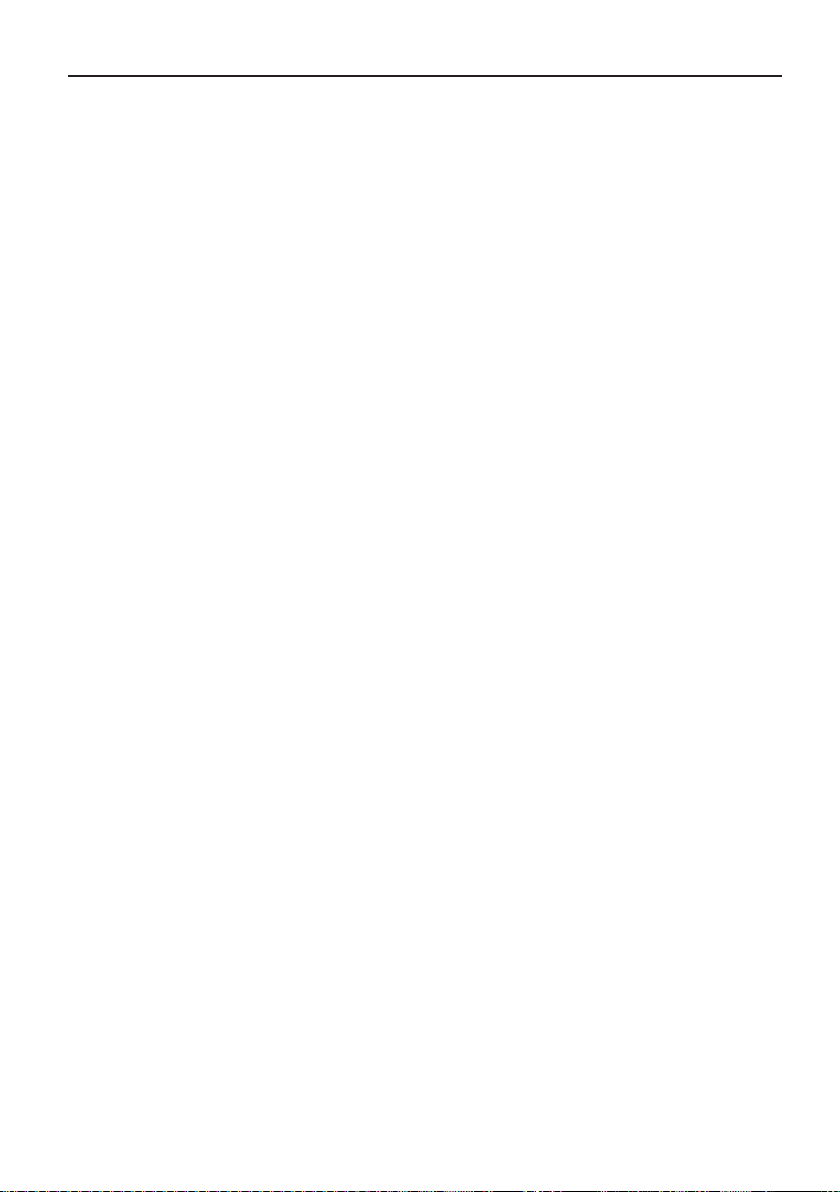
Technische specificaties
De PC is alleen geschikt voor wisselspanning van 50/60 Hz. Bevestig het voedingssnoer
aan de PC om het apparaat met het elektriciteitsnet te verbinden. Om de fysieke verbinding
met het elektriciteitsnet te verbreken, verwijdert u het voedingssnoer.
Gebruik een geaard stopcontact dat makkelijk bereikbaar is.
De voedingsspanning is: 200 - 240 V~.
Omgeving:
Temperatuur: 10°C - 35°C
Vochtigheid: 30% - 70% Luchtvochtigheid
(geen condensvorming)
Afmetingen: Breedte / mm Hoogte / mm Diepte / mm
Top tower: 198 440 500
Micro tower: 198 378 410
Micro tower: 190 365 420
Micro desktop: 360 134 420
Small desktop: 325 96 435
Lees voor meer informatie over de systeemspecificaties (moederbord, beeldscherm, geluid,
etc.) de informatie op de doos.
6
Inleiding
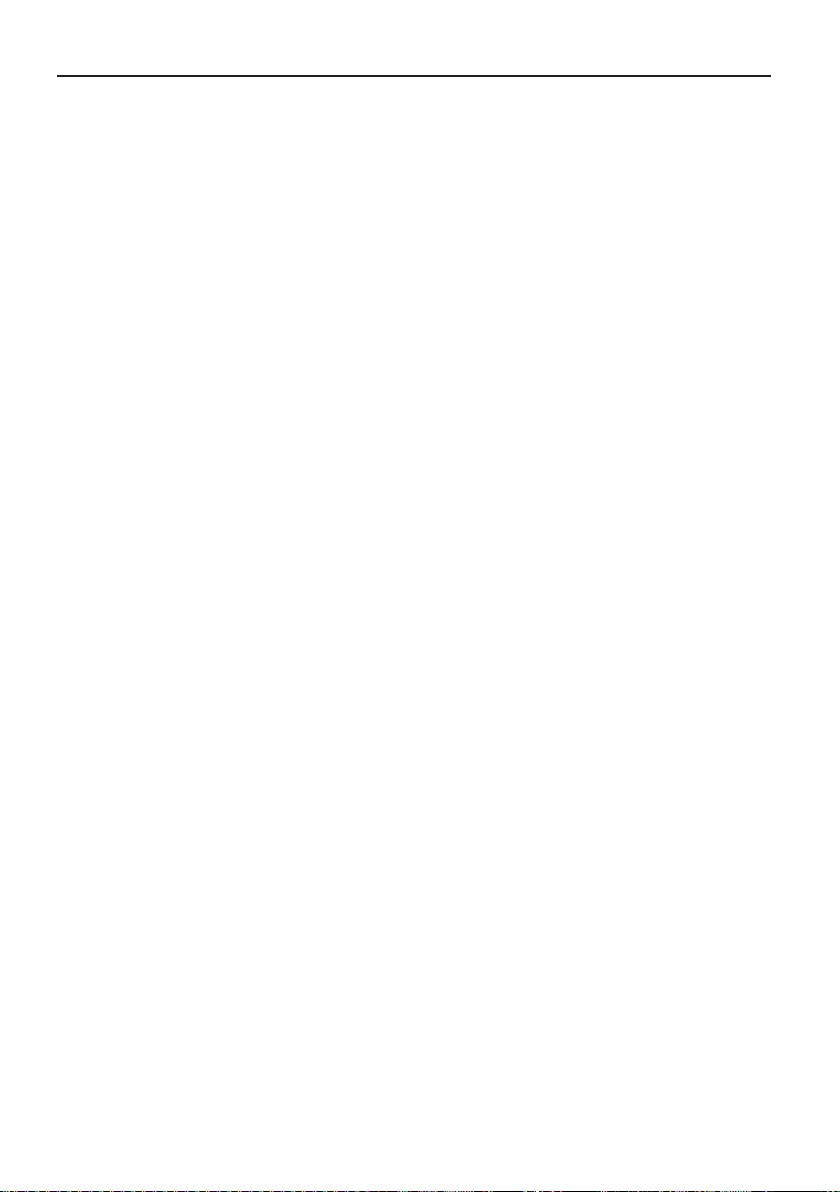
Opmerking
Dit apparaat voldoet aan de normen voor storingsemissie EN 55022 en EN 61000-3-2, de
norm voor elektromagnetische beïnvloeding EN 55024 en de norm voor elektrische veiligheid
EN 60950. Na een niet door de fabrikant goedgekeurde wijziging in het apparaat zijn deze
normen niet langer gegarandeerd. Om de elektromagnetische compatibiliteit te garanderen,
dient u de aanwijzingen te volgen die in dit handboek zijn opgenomen.
Opmerking
Dit apparaat is zorgvuldig ontworpen en getest om radiofrequente interferentie (RFI) te
voorkomen. Toch moet u bij gebruik van een externe gegevenskabel rekening houden met
het volgende: Als u een van de gegevenskabels (gespecificeerd door de fabrikant) moet
vervangen, moet u erop letten dat de nieuwe kabel van dezelfde kwaliteit is en een even
goede bescherming biedt tegen interferenties als de oorspronkelijke kabel. Gebruik alleen
geïsoleerde en externe apparaten met een CE-certificaat.
Bij nalatigheid is de overeenkomst betreffende genoemde normen niet langer gegarandeerd.
Laser (opmerking)
Waarschuwing!
Laserstraling bij geopende kap!
Deze laserstraling bevindt zich in de optische stations. Als u dit station demonteert en/of
opent, zorg er dan voor:
• dat u nooit in de straal kijkt, zelfs niet met optische hulpmiddelen;
• dat u zichzelf niet blootstelt aan de straal;
dat u voorkomt dat ogen of huid worden blootgesteld aan directe of verspreide straling.
•
Als u zich niet aan deze richtlijnen houdt, kan dat in de ergste gevallen leiden tot permanente
blindheid.
De ingebouwde optische stations bevatten geen onderdelen die door de gebruiker kunnen
worden onderhouden of gerepareerd. Optische stations mogen uitsluitend worden gerepareerd door de fabrikant. Laserproducten van laserklassen 1 tot 3b kunnen in dit product zijn
verwerkt. Als de behuizing ongeopend is, voldoet het apparaat aan de vereisten van laserklasse 1. Door het apparaat te openen, zijn laserapparaten tot laserklasse 3b toegankelijk.
De ingebouwde optische stations bevatten geen onderdelen die door de gebruiker kunnen
worden onderhouden of gerepareerd. Optische stations moeten worden gerepareerd door
bevoegde technici.
7
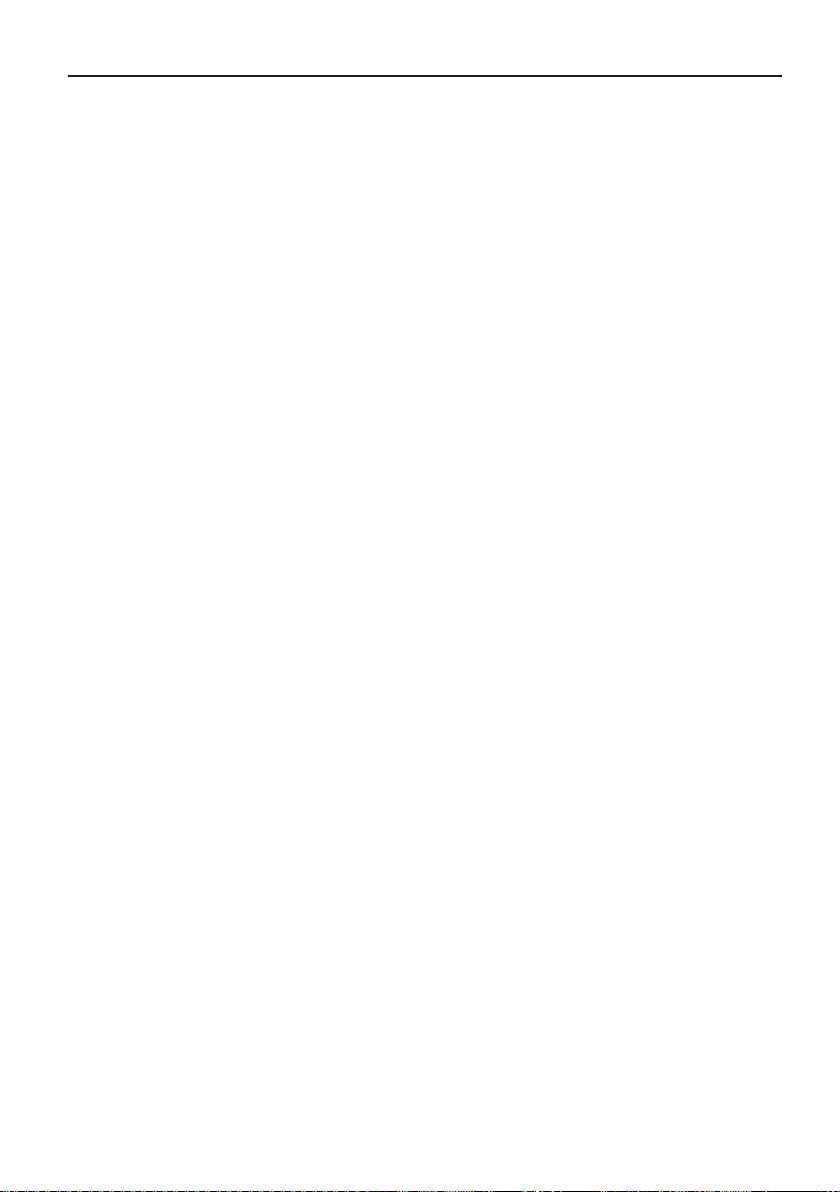
Gebruik
Dit product is niet ontworpen voor medische doeleinden, en het heeft geen levensreddende
of -onderhoudende functies.
Milieuvriendelijk PC-systeem
Dit systeem is milieuvriendelijk ontworpen: het is duurzaam, heeft uitbreidingsmogelijkheden
en kan worden gerecycled. Voor apparaten met het ‘Blue Angel’-milieulabel vindt u details over
afvalverwerking, recycling, stroomverbruik en geluidsemissies op www.maxdata.com.
Duurzaamheid apparaat
De PC is een modulair systeem. De gebruikte onderdelen kunnen makkelijk worden vervangen of verwijderd.
Het ontwerp van het apparaat maakt het makkelijk de volgende handelingen uit te voeren:
• Processor upgraden
Geheugenmodules toevoegen of vervangen
•
• Extra geheugenvoorzieningen toevoegen, veranderen, uitbreiden of verbinden
• Het grafische systeem upgraden
• Vrije uitbreidingssleuven voor upgrade naar keuze
Lees de exacte voorwaarden in de bijgevoegde garantiebepaling.
Terugnamegarantie
Voor al onze producten geldt een terugnamegarantie mits het apparaat alle tekenen van
normaal gebruik heeft. Geretourneerde apparaten worden hergebruikt of op een milieuvriendelijke wijze afgedankt. U kunt uw apparaat inleveren bij de lokale dealer.
Recyclebare constructie van het apparaat
Dit apparaat voldoet aan de principes van de VDI-norm 22 43 volgens “Construction of
recyclable technical products”. Deze norm stelt de volgende eisen:
• Vermijd niet-oplosbare verbindingen (bijvoorbeeld gelijmd of gelast) tussen materia
len.
• Mechanische verbindingen moeten makkelijk demonteerbaar zijn;
• Gebruik geen beklede onderdelen of composietmaterialen;
• Het apparaat moet makkelijk demonteerbaar zijn, ook voor een eenvoudige
• Zo weinig mogelijk gebruik van verschillende materialen;
• Zo weinig mogelijk gebruik van plastics voor onderdelen van de behuizing;
• Bijna alle plasticonderdelen van de behuizing zijn gemaakt vanhetzelfde, recyclebare,
materiaal;
8
-
reparatie;
Inleiding
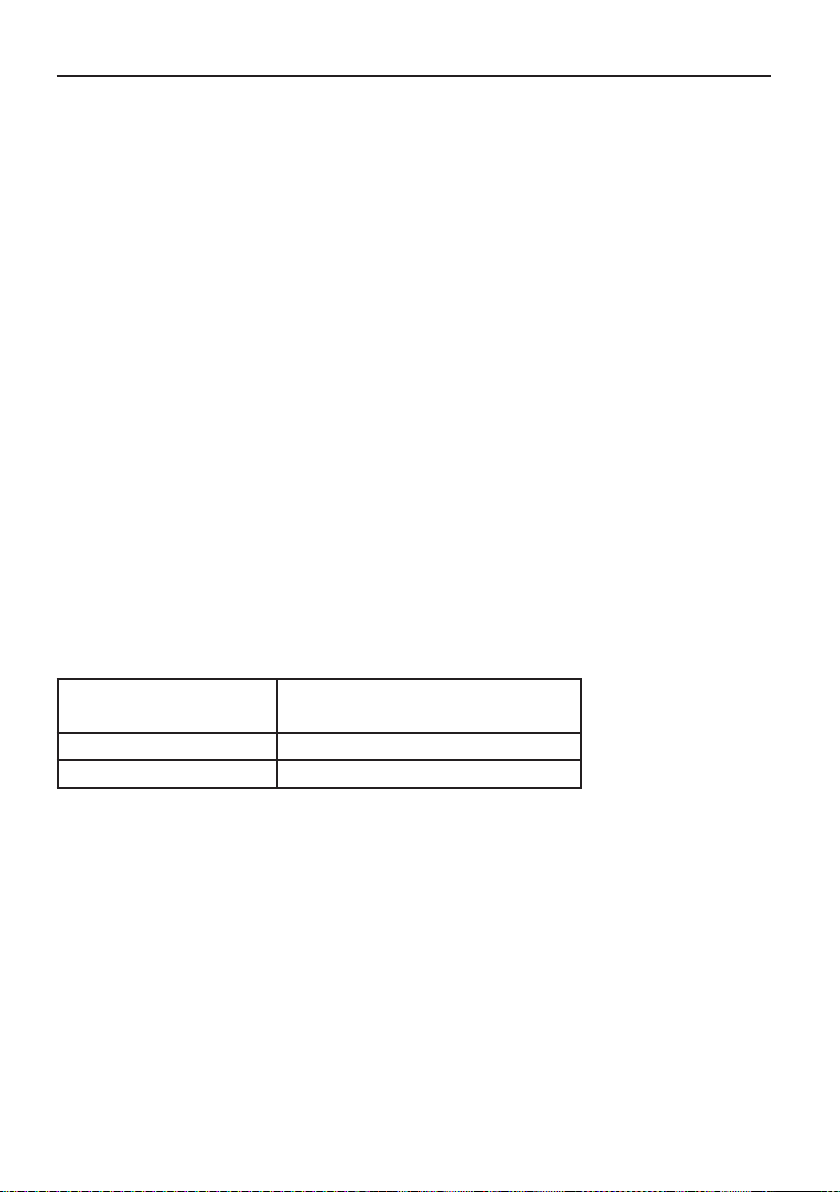
Materiaaleisen voor plastic behuizingen en plastic onderdelen van de behuizing
• Alle plastic materialen die voor de behuizing zijn gebruikt, zijn gefabriceerd zonder
gebruik van dioxine en furans.
• Een onafhankelijk Duits laboratorium heeft de plastics getest en de kenmerken ervan
goedgekeurd.
Materiaaleisen voor de IC’s
• Al onze leveranciers hebben ons verzekerd dat hun IC’ s geen PCB’s (polychloor-bifenylen), PBDE (polybroom difenylether) of chloorparaffine bevatten.
Classificatie van plastic materialen
• Alle plasticonderdelen in dit apparaat voldoen aan ISO 11469 Deze ISO-norm waarborgt tijdens de recycling een probleemloze scheiding van de materialen.
Geluidsemissie
Deze pc voldoet aan de Europese norm EN 27779 voor geluidemissie. De volgende normwaarden gelden:
Operationele modus Geluidsniveau LW (dB(A))
(volgens ISO 9296)
Niet actief
Station is actief < 55
< 48
Batterijen
De batterijen in dit apparaat bevatten geen zware metalen. De levensduur van de gebruikte
lithiumbatterijen is bijzonder groot (> 10 jaar). Lees de opmerking in de handleiding over het
gebruik, vervanging en verwijdering (als afval) van de batterij.
9
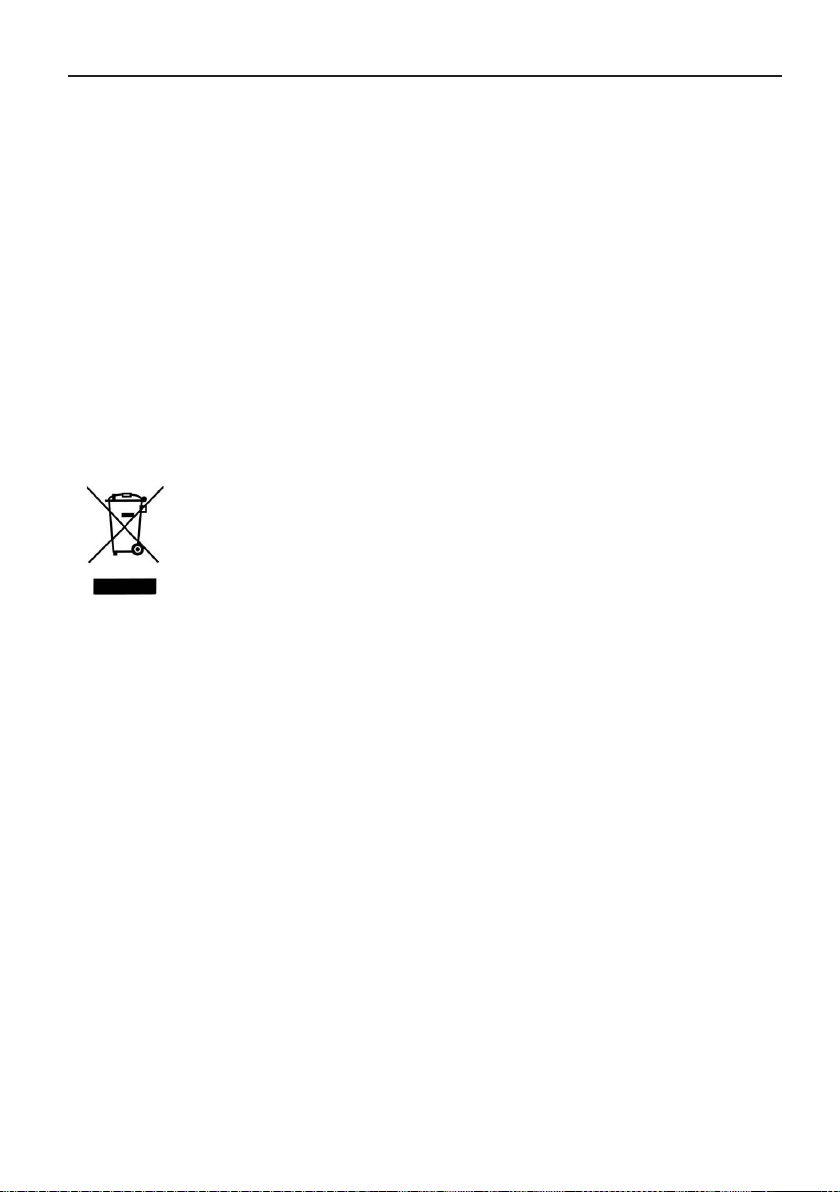
Informatie over het verwijderen van afgedankte elektrische en elektronische apparaten in EU-landen, volgens richtlijn 2002/96/ EG, omgezet in de betreffende nationale voorschriften
a) Het nut en doel van gescheiden inzameling
Gebruikers van elektrische en elektronische apparaten zijn verplicht om de afgedankte apparaten gescheiden aan te bieden. Deze apparaten mogen niet bij het restafval (huisvuil) worden
gegooid, omdat de apparaten een reeks gevaarlijke onderdelen bevatten die problemen kunnen veroorzaken bij de afvalverwerking. Het apart inzamelen, gescheiden van het normale
huisvuil, is een vereiste voor de speciale verwerking en juiste recycling van elektrische en
elektronische apparaten. Dit is nodig, omdat veel elektrische en elektronische apparaten
onderdelen bevatten die zonder vakkundige verwerking schade kunnen aanbrengen aan het
milieu. Bij een ongescheiden verwerking, bij het gewone afval, kunnen schadelijke stoffen
in de afvalstroom terechtkomen. Het resultaat is een zware last voor het milieu.
b) Betekenis van het symbool van een „doorgestreepte afvalbak op een tandwiel“
De doorgestreepte afvalbak op een tandwiel is het symbool voor gescheiden
inzameling.
Apparaten die met dit symbool zijn gemarkeerd, mogen niet bij het gewone
afval (huisvuil) worden gegooid. U kunt ze kosteloos afgeven bij de openbare
afval- en recyclingperrons.
c) Hergebruik, recycling en verwerking
Elektrische en elektronische apparaten bevatten talloze waardevolle grondstoffen, zoals ijzer,
aluminium of koper. Deze onderdelen moeten zorgvuldig worden behandeld. Gescheiden
inzameling en zorgvuldige behandeling zijn de basis voor een milieuvriendelijke afvalverwerking en voor de bescherming van de volksgezondheid.
Fabrikanten zijn volgens de bepalingen onder meer verplicht om de kosten voor de terugname en afvalverwerking van de apparaten op zich te nemen. Daarbij staan hergebruik en
hergebruik van materialen (recycling) voorop. Om dit mogelijk te maken, moeten consumenten alle afgedankte apparaten gescheiden als afval aanbieden. Door het actieve gebruik
van de aangeboden afval- en inzamelsystemen levert u een bijdrage aan het hergebruik,
recycling en productief maken van elektrische en elektronische apparaten, zodat het milieu
wordt gespaard.
d) Gewichten
Informatie over het gewicht van het aangekochte apparaat is op het opschrift van de lijst
met materialen (itemlist) en op de verpakking te vinden.
10
Inleiding
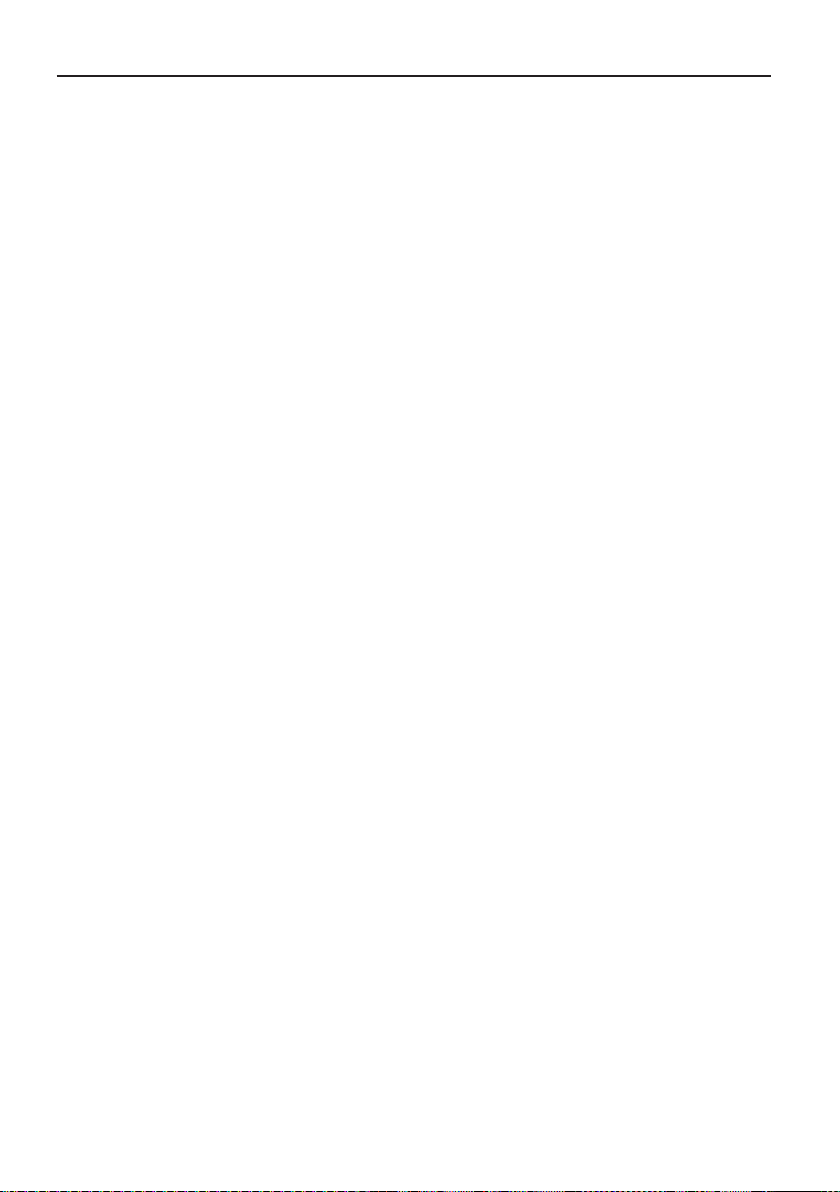
Energieverbruik
Onze PC-systemen zijn bijzonder energiezuinig. Op het plaatje met de typegegevens wordt
het maximale energieverbruik van het systeem, bij een volledige systeem-upgrade en een
normale voedingsspanning, aangegeven.
Het apparaat kan minimaal 4 weken worden losgekoppeld van een externe voeding zonder
dat functies verloren gaan.
U kunt de instellingen van de energiebesparende modus vastleggen in de BIOS-Setup.
Het systeem verbruikt helemaal geen energie op het moment dat de netstekker uit het
apparaat is verwijderd.
11
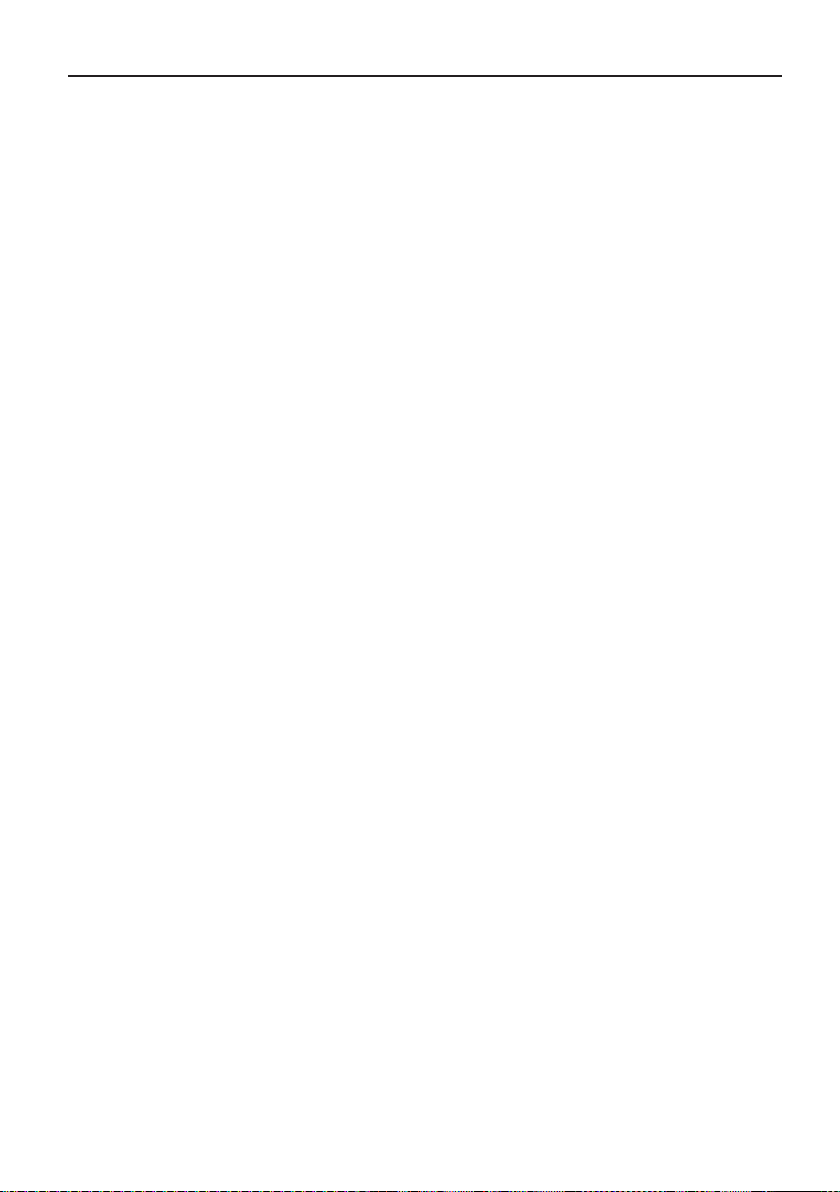
Omschrijving van de MAXDATA garantie
De MAXDATA garantie dekt alle defecten veroorzaakt door defecte componenten en fabricagefouten die worden gemeld binnen de garantietermijn. De garantietermijn start op de
datum van aankoop (datum van de originele aankoopfactuur).
Bij aankomst van het te repareren artikel in ons repaircenter moet u er rekening mee
houden dat deze voorzien dient te worden van een geldig serienummer en tevens een
kopie van uw aankoopnota, zodat u kunt rekenen op een correcte afhandeling binnen de
garantietermijn.
MAXDATA’s garantieverplichting beperkt zich tot het herstellen of ruilen van defecte componenten.
Defecte componenten die worden verwijderd tijdens reparaties, worden eigendom van
MAXDATA. Componenten die vervangen worden binnen de garantie periode, vallen onder
de resterende garantie periode op het systeem.
Kijk op www.maxdata.com voor de betreffende MAXDATA-garantievoorwaarden.
MAXDATA garantieperiode
Het type standaardgarantie varieert volgens het product en staat gedetailleerd beschreven
in de omschrijving van de garantietypes in het garantie-overzicht. Het is mogelijk de standaardgarantie te verlengen om extra dienstenpaketten toe te voegen.
Draagwijdte van de MAXDATA garantie
Garantie op Belinea monitors
MAXDATA’s garantieverplichting is beperkt tot defecten veroorzaakt door defecte componenten en fabricagefouten, CRT-defecten, panel en achtergrondverlichting voor electrische
fouten (zie aub ook de vaststelling van de termijn en aansprakelijkheidsbeperking).
Garantie op MAXDATA Notebooks / PC’s / Workstations /
Thin Clients / PLATINUM Servers
MAXDATA’s garantieverplichting is beperkt tot MAXDATA’s keuze van herstelling of vervanging
door gelijkwaardige of betere componenten van onderdelen die defect blijken te zijn.
Garantie op randapparatuur
MAXDATA heeft geen garantieverplichting voor deze producten, maar er zijn wel productspecifieke fabrieksgaranties. De termijnen voor deze fabrieksgaranties bedragen minstens
12 maanden, te beginnen vanaf de datum waarop MAXDATA deze levert aan de verkooppunten. De fabrikant garandeert de aanwezigheid van de onderdelen omschreven in de
productdocumentatie, en dat de materialen en de behandeling geen defecten zullen bevatten
voor de aangegeven periode.
Garantie op componenten
MAXDATA heeft geen garantieverplichting voor deze producten, maar er zijn wel productspecifieke fabrieksgaranties. De termijnen voor deze fabrieksgaranties kunnen worden
nagevraagd bij de betroffen fabrikant. Achteraf aangeschafte componenten verlengen de
periode van het origineel aangekochte MAXDATA systeem niet.
12
Inleiding

De MAXDATA garantie dekt geen schade veroorzaakt door:
• Het gebruik van randapparatuur
• Onbehoorlijk gebruik / foutieve handelingen
• Niet-naleving van de gebruiksaanwijzing
• Het zelf trachten te herstellen door de klant of door derden zonder de toestemming
van MAXDATA
• Slecht
• Defecte
• Ongevallen, stormen, bliksem, vuur, water / andere vloeistoffen, andere natuurram
• Het gebruik van andere componenten
• Niet toegelaten veranderingen in het systeem
• BIOS versies / firmware updates / programma’s voor het verwijderen van allerhande
• Resetten van veiligheidsfuncties, verwijderen van paswoorden, enz.
• Verlies van klant-specifieke gegevens of
• Onbehoorlijk gebruik van de machinecapaciteit of -output
• Onbehoorlijke werkomgeving van de klant
onderhoud door derden
onderdelen veroorzaakt door stroomuitval, warmteverlies, ontbrekende EMC
(electromagnetische compatibiliteit), kabels of aanverwanten
-
pen, diefstal, plundering, oorlogsdaden of overmacht
defecten (bv: service packs, bug-fixes, hot-fixes)
software door herstel- en installatieprocedu-
res
De MAXDATA garantie dekt ook het volgende niet:
• MAXDATA producten waarvan de categorieplaatjes, serienummers, onderdeelnummers op de machine of machine-onderdelen zijn verwijderd of gewijzigd
• Vermindering van de capaciteit van de herlaadbare batterij na de garantieperiode van 6
maanden
• Het leveren en installeren van
• De nieuwe installatie van software/
door het verwijderen van relevante bestanden, onjuiste systeeminstellingen of zelfkopiërende programma’s zoals computervirussen)
• Slijtage van
buis of verlies van helderheid
backupmedia, LCD achtergrondverlichting, CRT’s op CRT monitors, beeld-
BIOS, driver of software updates/upgrades
besturingssysteemen die niet langer werken (bv
13

• MAXDATA producten waarvan de garantieverzegeling werd verbroken door andere
partijen dan MAXDATA of die geen toelating hebben van MAXDATA
• Barsten en krassen op TFT panels en CRT displays
• Schade door het respectievelijk gebruik van kracht en externe invloeden
• Vlekken op het panel veroorzaakt door externe invloeden
• Gekleurde vlekken veroorzaakt door vallen
• Foutklasse 2 pixelfouten (raadpleeg aub de informatie over ISO 13406-2 op de web
-
site van de betroffen MAXDATA onderneming).
Wanneer het toestel ontvangen door MAXDATA twee defecten vertoont en er slechts één
gedekt is door de MAXDATA garantie, heeft de klant enkel het recht op de herstelling van
het defect aan zijn toestel dat gedekt wordt door de garantie.
In dit geval behoudt MAXDATA het recht de klant verschillende keuzes aan te bieden voor
een oplossing onder de vorm van een offerte en de relevante kosten aan te rekenen.
Dit is ook van toepassing op toestellen die na ontvangst niet blijken gedekt te zijn door de
garantie. In deze gevallen behoudt MAXDATA de eigendom van het geleverde wisselstuk
en het recht op teruggave.
MAXDATA behoudt het recht om kosten aan te rekenen veroorzaakt door mislukte pogingen
om een toestel te ontvangen dat door de klant als defect werd geregistreerd.
Als er, ondanks de afgesproken termijn, geen ander toestel is geleverd, heeft MAXDATA het
recht netto verkoopskosten aan te rekenen volgens de huidige prijslijst plus de opgelopen
verwerkingskosten. De klant heeft het recht bewijs te leveren van een lagere schadevergoeding.
MAXDATA aansprakelijkheidsbeperking
MAXDATA sluit uitdrukkelijk claims van klanten uit die verder reiken van de garantievoorwaarden als er geen aansprakelijkheidsverplichting opgelegd is aan MAXDATA door de wetten
in het land waar het toestel werd aangeschaft. Dit is ook in het bijzonder van toepassing op
schadeclaims voor verzuim, vergoedingen voor claims veroorzaakt door defecten, winstverlies, schade door transport die niet binnen een termijn van 6 dagen na ontvangst van
de goederen werd gemeld, verlies van gegevens of informatie door herstelprocedures of
schade door de onderbreking van handelingen.
Toepasbare wet
Alle rechten en plichten zijn onderhevig aan de wet van het land waar het MAXDATA product
werd aangekocht. Het “Agreement on Contracts for the International Sale of Goods (CISG)”
is niet van toepassing.
14
Inleiding

Gegevensbackup
De aansprakelijkheid voor volledige gegevensbackups, inclusief toepassings- en besturingssysteemsoftware berust exclusief bij de klant. De gegevensbackup moet uitgevoerd zijn voor
de claim wordt ingediend. MAXDATA doet afstand van aansprakelijkheid voor gegevens of
informatie die om deze reden verloren gaan tijdens een garantieclaim.
Kijk op www.maxdata.com voor de betreffende MAXDATA-garantievoorwaarden.
15

Wireless LAN
(draadloos netwerk (Engels: Wireless local area netwerk of kortweg WLAN))
Uw PC bevat mogelijk een draadloze LAN-module (optioneel). Met deze module kunt u een
draadloos netwerk opzetten en verbinding maken met een bestaand draadloos netwerk. Hij
werkt volgens de norm IEEE802.11a+b+g.
Met WLAN-technologieën kunnen gebruikers draadloze verbindingen binnen een beperkt
geografisch gebied tot stand brengen (bijvoorbeeld in een bedrijfs- of campusgebouw of een
openbaar gebouw, bijvoorbeeld een luchthaven). WLANs kunnen gebruikt worden in tijdelijke
kantooromgevingen, waar het installeren van een omvangrijke kabelinfrastructuur niet mogelijk is, of om een reeds bestaand LAN uit te breiden, waardoor verschillende gebruikers
op verschillende locaties in een gebouw op verschillende tijdstippen kunnen werken.
WLAN‘s kunnen op twee verschillende manieren worden toegepast:
Bij stationaire WLAN‘s maken de draadloze stations (apparaten met een zendende netwerkkaart of een extern modem) verbindingen met draadloze access points (toegangspunten)
die functioneren als brug tussen de stations en de aanwezige netwerkbackbone.
Bij peer-to-peer (ad hoc) WLAN‘s kunnen meerdere gebruikers, zonder gebruik te maken
van access points, binnen een beperkte ruimte, bijvoorbeeld een vergaderzaal, een tijdelijk
netwerk tot stand brengen, wanneer geen toegang tot netwerkbronnen noodzakelijk is.
In 1997 heeft de IEEE de standaard 802.11 voor WLAN‘s vastgesteld, waarbij de datatransmissiesnelheid tussen 1 tot 2 Mb/s (Mb per seconde) werd gedefinieerd. Volgens
802.11a+b+g, de nieuwe geldende norm, is de maximale overdrachtssnelheid 54 Mbit/s,
bij een frequentie die tussen 2,4 en 5 GHz (Gigahertz) ligt.
16
Inleiding

Aanvullende veiligheidsinstructies voor apparaten met Wireless LAN
Als er een draadloze LAN-module in uw PC is geïntegreerd, dient
u absoluut de volgende veiligheidsmaatregelen in acht te nemen
tijdens het gebruik van uw PC.
• Schakel de PC uit wanneer u zich in een vliegtuig bevindt of met de
auto rijdt.
• Schakel, wanneer u zich in een ziekenhuis, een operatiekamer of in
de buurt van een medisch-elektronisch systeem bevindt, de zendcomponenten van de PC uit! De zendsignalen kunnen een nadelige
werking hebben op de medische apparatuur of de functie daarvan.
• Houd de PC ten minste 20 cm verwijderd van een pacemaker, om
dat de functies van de pacemaker door de zendsignalen verstoord
kunnen worden.
• De zendsignalen kunnen ruis in gehoorapparaten veroorzaken.
• Gebruik de PC niet met ingeschakelde zendcomponenten in de
buurt van ontvlambare gassen of in een explosiegevaarlijke omgeving (bijvoorbeeld een lakstraat), omdat de zendsignalen een
explosie of een brand kunnen veroorzaken.
• Het bereik van de zender kan verschillen en is afhankelijk
omgevingsfactoren.
• Bij gebruik van een draadloze verbinding is het mogelijk dat derden
de verzonden gegevens ook ontvangen.
milieu- en
-
17

MAXDATA International GmbH is niet verantwoordelijk voor storingen in de ontvangst van
radio- of televisiesignalen die veroorzaakt worden door ongeoorloofde modificaties aan dit
apparaat. MAXDATA aanvaardt geen enkele aansprakelijkheid voor het vervangen c.q. omruilen van niet door MAXDATA International GmbH goedgekeurde aansluitkabels en apparaten.
De gebruiker is zelf verantwoordelijk voor het verhelpen van storingen die door dergelijke
modificaties ontstaan zijn en voor het vervangen resp. omruilen van apparatuur.
CE-markering voor apparaten met Wireless LAN
Dit apparaat voldoet in de geleverde uitvoering aan de eisen van richtlijn 1999/5/EG van
het Europese parlement en van de Raad van 9. maart 1999 betreffende radioapparatuur en
telecommunicatie-eindapparatuur en de wederzijdse erkenning van hun conformiteit.
Dit PC mag in België, Denemarken, Duitsland, Finland, Frankrijk, Griekenland, Groot- Brittannië, Ierland, Italië, Luxemburg, Nederland, Oostenrijk, Portugal, Zweden, Zwitserland,
Spanje, IJsland, Liechtenstein en Noorwegen gebruikt worden.
Actuele informatie over eventuele beperkingen van het gebruik ervan kunt u opvragen bij de
betreffende overheidsinstantie in een land. Neem, wanneer uw land niet in de opsomming
is opgenomen, contact op met de toezichthouder om te achterhalen of het gebruik van dit
product in uw land toegestaan is.
België - www.bipt.be
Denemarken - www.tst.dk
Duitsland - www.regtp.de
Finland - www.ficora.fi
Frankrijk - www.art-telecom.fr
Griekenland - www.eett.gr
Engeland - www.oftel.gov.uk
Ierland - www.comreg.ie
Italië - www.agcom.it
Luxemburg - www.etat.lu/ILT
18
Nederland - www.opta.nl
Oostenrijk - www.rtr.at
Portugal - www.urt.gov.pt
Zweden - www.pts.se
Zwitserland - www.bakom.ch
Spanje - www.cmt.es
IJsland - www.pta.is
Liechtenstein - www.ak.li
Noorwegen - www.npt.no
Inleiding

Beperkingen
Frankrijk
Beperkt frequentiebereik: in Frankrijk mogen alleen de kanalen 10 en 11 (2457 MHz respectievelijk 2462 MHz) gebruikt worden. Het is wettelijk verboden om het apparaat buiten
afgesloten ruimtes te gebruiken.
Informatie: www.art-telecom.fr
Italië
Ook voor gebruik binnenshuis is een ministeriële vergunning noodzakelijk. Uw leverancier
kan u inlichten over de manier waarop u deze kunt aanvragen. Het is wettelijk verboden om
het apparaat buiten afgesloten ruimtes te gebruiken.
Informatie: www.agcom.it
Nederland
Bij gebruik buitenshuis is een vergunning noodzakelijk. Uw leverancier kan u inlichten over
de manier waarop u deze kunt aanvragen.
Informatie: www.opta.nl
19

Zendfrequenties voor apparaten met Wireless LAN
De volgende informatie was actueel in januari 2002. Actuele informatie hierover kunt uopvragen bij de betreffende instantie in uw land (bijvoorbeeld www.regtp.de).
Frequenties
Zendende netwerkkaarten en -adapters moeten volgens de IEEE-standaard 802.11b+g
werken in de ISM-frequentieband (Industrial, Scientific, Medical) tussen 2,4 en 2,4835 GHz.
Doordat elk van de 11 beschikbare zendkanalen door het DSSS-proces (Direct Sequence
Spread Spectrum) een bandbreedte van 22 MHz benut, kunnen maximaal drie van elkaar
onafhankelijke kanalen (bijvoorbeeld 3, 8 en 11) gebruikt worden. In de volgende tabellen
vindt u de in uw land toegestane kanalen:
Kanaal MHz Europa, R&TTE Frankrijk, R&TTE
1 2412 X
2 2417 X
3 2422 X
4 2427 X
5 2432 X
6 2437 X
7 2442 X
8 2447 X
9 2452 X
10 2457 X X
11 2462 X X
Bovendien ondersteunt de geïntegreerde radionetwerkkaart de norm 802.11a. Voor meer
informatie over de toegestane bandfrequenties voor 5 GHz in uw land, kunt u contact opnemen met de betreffende instantie.
20
Inleiding

Wettelijke bepalingen
Uitsluitingsclausules voor apparaten met wireless LAN
Het installeren en gebruiken van een Wireless LAN-apparaat is uitsluitend toegestaan op de
manier zoals is beschreven in de gebruikersdocumentatie. De gebruikersdocumentatie is bij
het product meegeleverd. Alle aan dit apparaat uitgevoerde veranderingen of modificaties
die niet uitdrukkelijk door de fabrikant zijn toegestaan kunnen het recht om dit apparaat te
gebruiken doen vervallen. De fabrikant aanvaardt geen aansprakelijkheid voor storingen bij
de ontvangst van radio- of televisiesignalen die veroorzaakt worden door niet-geautoriseerde
veranderingen aan het apparaat respectievelijk het vervangen of het installeren die kabels
en accessoires, wanneer deze niet voldoen aan de aanbevelingen van de fabrikant. De verantwoordelijkheid voor het verhelpen van storingen die voortvloeien uit de genoemde, niet
geautoriseerde veranderingen, het veranderen of installeren van componenten ligt geheel
bij de gebruiker. De fabrikant en de geautoriseerde vak- en groothandelaren sluiten elke
aansprakelijkheid voor schade of overtreding van wettelijke bepalingen uit die voortvloeit
uit overtreding van deze richtlijnen.
21

Voordat u begint
In deze handleiding wordt een aantal symbolen gebruikt om de gebruiker opmerkzaam te
maken op belangrijke onderwerpen.
Soorten
risico’s
/
Persoonlijk
letsel
×
Materiële
schade
×
×
Toepassing bij:
onmiddellijk dreigend gevaar;
mogelijke gevolgen:
Dood of zware verwondingen.
mogelijk gevaarlijke situatie;
mogelijke gevolgen:
lichte of halfzware verwondingen.
mogelijk schadelijke situatie;
mogelijke gevolgen:
het product of iets in de directe omgeving kan schade oplopen.
Handige informatie en aanbevelingen
die het gebruik van het systeem kunnen vereenvoudigen.
22
Inleiding

Voor ingebruikname
Inhoud
Controleer of het pakket alle onderdelen bevat, voordat u de computer installeert.
Als een of meer onderdelen ontbreken die in de geïllustreerde paklijst staan, neem dan
onmiddellijk contact op met de dealer.
• Systeemeenheid
Toetsenbord (optioneel)
•
Muis (optioneel)
•
Voedingssnoer
•
Besturingssysteem
•
Software
•
• Gebruikershandleiding/Quick Start-handleiding (optioneel)
Uw PC wijkt, afhankelijk van het systeemmodel, mogelijk af van de PC’ s die in deze
handleiding worden weergegeven. Wanneer er aanzienlijke verschillen zijn, worden de
uiteenlopende opties weergegeven.
De computer plaatsen
Een makkelijke en veilige werkplek heeft deze eigenschappen:
Temperatuur en vochtigheid
De computer kan overal worden gebruikt waar de temperatuur draaglijk is voor mensen.
Ruimten met een vochtigheid hoger dan 70%, en ook stoffige of bevuilde ruimten zijn
echter
niet geschikt. Bovendien kan de computer niet worden gebruikt in ruimten waar de temperatuur hoger dan +35°C of lager dan +10°C is.
Vermijd temperatuurwisselingen die tot condensatie kunnen leiden. Als zich vocht verzamelt
op uw computer, wacht dan tot dit vocht volledig is opgedroogd (ongeveer één of twee uur)
voordat u het apparaat inschakelt.
Betrouwbaar functioneren kan niet worden gegarandeerd voor een apparaat dat is blootgesteld aan condensatie.
De computer aansluiten
Zorg ervoor dat de kabels tussen de PC en de randapparaten niet strak staan gespannen.
Voorkom dat iemand over de kabels kan struikelen
Zorg er ook voor dat niemand kan struikelen over de voedingssnoeren en en verbindingskabels.
23

Opslagmedia
Wanneer u gegevens opslaat of de vaste schijf van de PC of een diskette, worden ze als
magnetische informatie vastgelegd op het opslagmedium. Gebruik alleen media die niet
zijn beschadigd door magnetische of elektromagnetische velden.
Voorkom schudden
De elektronische onderdelen in uw computer zijn kwetsbaar en kunnen ook door mechanische inwerkingen worden beschadigd. Plaats daarom geen mechanische apparaten op
hetzelfde draagvlak (zoals een tafel) als de PC. Dit geldt zeker voor mechanische printers
waarvan de trillingen schadelijk voor de vaste schijf kunnen zijn.
Laat de ventilatieopeningen vrij
Achterin de PC is een ventilator geplaatst die ervoor zorgt dat de onderdelen in de behuizing
niet te warm worden. De ventilator werkt alleen efficiënt wanneer de ventilatieopeningen
worden vrijgelaten. Wanneer deze openingen worden geblokkeerd, raken de onderdelen in
de behuizing oververhit en beschadigd. U mag om deze reden de PC niet in een boekenkast
of lade installeren.
Onderhoud en reiniging
Zorg ervoor dat de stekker uit het stopcontact is gehaald voordat u
enige reiniging of onderhoud uitvoert.
24 Voor ingebruikname

De PC in detail
RESET
Onderdelen van de PC
Alle onderdelen die nodig zijn om de PC te bedienen bevinden zich op het voorpaneel.
Onderdelen op het voorpaneel van de computer
1. Optisch station / backplane (ODD, optioneel).
Diskdrive/geheugenkaartsleuf (optioneel).
2.
3. Het LED-
4. Het Power
5. De resetknop. Als het systeem niet langer reageert, kunt u de computer met deze
knop herstarten.
harde-schijfcontrole brandt wanneer de harde schijf actief is.
LED controlelampje brandt wanneer de computer actief is.
Alle niet opgeslagen gegevens gaan dan verloren.
6. De Aan-/Uit-
a. Door op de knop te drukken, zet u de computer aan.
b. Drukt u de knop heel kort in, terwijl de computer aan staat, dan schakelt u het draai
ende besturingssysteem uit.
c. Drukt u de knop langer dan vier seconden in, dan zet u de computer uit.
/
knop. Deze knop heeft meerdere functies:
Alle niet opgeslagen gegevens gaan dan verloren.
Hoe de Aan-/Uit-knop en de LEDs voor het functioneren van de computer
werken, hangt af van de manier waarop het BIOS en het besturingssysteem zijn ingesteld. Hebt u vragen, raadpleeg dan de handleiding van uw
besturingssysteem (energie-opties) of de handleiding van uw moederbord.
-
25

Optionele accessoires
1394
1394
1394
De volgende extra poorten zijn beschikbaar, afhankelijk van het model van de kast en de
systeemconfiguratie. De volgende illustratie laat zien welke opties van toepassing kunnen
zijn op uw systeem.
Torenmodellen
2 × USB
Luidspreker
Microfoon
FireWire (optioneel)
Desktopmodellen
2 × USB
Luidspreker
Microfoon
FireWire (optioneel)
Kleine desktop
2 × USB
Luidspreker
Microfoon
FireWire (optioneel)
26 De PC in detail

Achteraanzicht
1394
eSATA
De poorten aan de achterzijde van de toren, desktop of kleine desktopapparaten kunnen
variëren in detail, afhankelijk van de systeemconfiguratie. Vanwege het uitgebreide productassortiment zijn hier de gebruikelijke ingangen getoond.
1. De
aan/uit-schakelaar (optioneel). Hiermee kunt u het apparaat uitschakelen als dat
gedurende langere tijd niet zal worden gebruikt. Als u helemaal wilt voorkomen dat u
stroom verbruikt, moet u de hoofdstekker uit het stopcontact halen.
Netvoedingsaansluiting. Hier sluit u de netvoedingskabel op aan.
2.
Muisaansluiting. Hier sluit u de PS/2-muis aan.
3.
Toetsenbordaansluiting. Hier sluit u het PS/2-toetsenbord aan.
4.
FireWire-poort (IEEE 1394). Apparaten zoals camera’s, vaste schijfstations enz. wor-
5.
den hier aangesloten.
eSATA-poort. Hier kunnen externe SATA-vaste schijven worden aangesloten.
6.
7. De
seriële poort COM1. Hier sluit u seriële apparatuur aan zoals een seriële muis, een
extern modem en dergelijke.
Parallelle poort LPT1. Deze poort is een 25-polige aansluiting. Hier kunt u een printer
8.
op aansluiten.
9. 15-polige aansluiting van de
ting kan zich, afhankelijk van uw systeemconfiguratie, ook bevinden op een uitbreidingskaart (13).
grafische kaart. Hier sluit u de monitor aan. Deze aanslui-
27

10. USB-aansluitingen aan de achterkant. Hier sluit u USB-randapparatuur aan, zoals een
joystick, muis, scanner, printer of een digitale camera.
Netwerkaansluiting (optioneel – afhankelijk van de systeemconfiguratie). Met de
11.
ingebouwde netwerkadapter kunt u uw computer verbinden met een netwerk of
DSLinternet. Dit doet u met behulp van een Ethernet-netwerkkabel met RJ45- stekker. Die wordt aan de achterkant van de computer in een netwerk-hub of DSL-stekker
gestoken.
Geluidsmodule. Hier kunt u een luidspreker ( ), microfoon ( ), externe geluids-
12.
bron ( ) zoals een draagbare cd-speler of de uitgang van een radiokaart aansluiten.
Deze module kan zich, afhankelijk van uw systeemconfiguratie, ook bevinden op een
uitbreidingskaart (12). De analoge (15-polige) aansluiting voor joysticks wordt steeds
vaker vervangen door een USB-aansluiting.
DVI-poort. Hier kan een LCD-scherm met DVI-invoer digitaal worden aangesloten.
13.
28
De PC in detail

Randapparaten installeren
1394
eSATA
Een monitor installeren
U kunt elke willekeurige monitor op uw pc aansluiten, mits
die compatibel is met de VGA-grafische kaart. De aansluiting
Plaats de stekkers
voorzichtig in de connectors – anders beschadigd u mogelijk de
stekkers of connectors.
Als de monitor geen
frequenties van de
grafische kaart kan verwerken, raakt de monitor mogelijk defect!
voor de monitor bevindt zich aan de achterkant van de pc en
is voorzien van een pictogrammetje met een monitor.
Als u een monitor van een ouder type gebruikt, vergelijkt u
nauwkeurig de technische specificaties van de monitor met
die van de grafische kaart.
De computer en de monitor moeten uitgeschakeld zijn op het
moment dat u beide apparaten met elkaar verbindt, omdat
anders de hardware beschadigd kan raken.
Verbind de stekker van uw monitor met de 15-pins VGA-connector van de grafische kaart van de PC.
Verbind het voedingssnoer van de monitor met een geaard
stopcontact.
29

Een muis aansluiten
Behalve een PS/2-aansluiting bevinden zich aan de achterkant van de computer ook een
USBaansluiting en een seriële muisaansluiting (COM1).
Afhankelijk van het type muisstekker, sluit u de muis aan op de PS/2-aansluiting, de, USBaansluiting of de seriële poort. We raden u aan de muis rechtstreeks of via een adapter aan
de sluiten op de PS/2-aansluiting met het pictogrammetje van de muis.
U hebt de USB-aansluiting en de seriële poort dan beschikbaar voor andere randapparatuur.
Het toetsenbord aansluiten
De PS/2-aansluiting voor het toetsenbord bevindt zich aan de achterkant van het apparaat.
Sluit de stekker van het toetsenbord aan op de aansluiting met het betreffende pictogram.
Doe dit voorzichtig en gebruik hiervoor geen kracht.
30
De PC in detail

Een printer aansluiten
In het algemeen wordt er onderscheid gemaakt tussen twee verschillende manieren van
aansluiten. Printers met een parallelle poort en printers met een USB-poort. Veel printers
bieden beide mogelijkheden. Wij raden u aan de aansluiting via de parallelle poort te laten
verlopen. U kunt dan nog beschikken over de handige USB-aansluiting.
De computer en de printer moeten uitgeschakeld zijn op het moment dat u printer op de
parallelle poort van de computer aansluit.
De printer is via een printerkabel (is niet bijgeleverd) met de PC verbonden. De parallelle
interface heeft 25 pennen. Deze bevindt zich achterop de computer en is ook als zodanig
gemarkeerd.
Verbind de printerkabel met de parallelle poort van de PC (zie afbeelding). Bevestig het
andere uiteinde van de kabel met de poort van de printer.
/ Is uw printer voorzien van een USB-stekker, lees dan de handleiding
van de printer VOORDAT u het apparaat aansluit. Het is in dat geval
namelijk vaak zo dat u eerst een stuurprogramma moet installeren.
Controleer, voordat u de printer gaat gebruiken, of de transportbeveiliging is verwijderd, en of er inktpatronen of toner cartridges moeten
worden geplaatst. Meer informatie hierover vindt u in de handleiding
van de printer. Vaak moet u eerst nog printerstuurprogramma’s installeren. Informatie hierover vindt u ook in de handleiding van de printer.
31

Netvoedingskabels aansluiten
De pc is voorzien van een adapter die geschikt is voor 200-240 Volt wisselstroom. In
Europa wordt die altijd ingesteld op 200–240 V wisselstroom.
Controleer of de schakelaar van de adapter op „0“ staat.
Steek de netvoedingskabel in de aansluiting van de netvoeding.
De andere kant van de kabel steekt u in een geaard stopcontact.
De adapter bevat
geen onderdelen die
onderhoud behoeven.
Open de adapter nooit
- Levensgevaarlijk!
U loopt dan het risico
een levensgevaarlijke
stroomstoot op te
lopen.
32
De PC in detail

De PC aanzetten
RESET
Start, voordat u de computer aanzet, eerst de monitor, printer en modem op. U weet dan
zeker dat het besturingssysteem alle aangesloten apparaten herkent en gebruikt.
Zet de schakelaar van de adapter van „0“op „1“.
Schakel de PC in door kort op de AAN/UIT-knop op het voorpaneel te drukken.
De pc voert nu eerst een interne zelftest uit. Mochten tijdens deze test fouten aan het licht
komen dan worden die, indien mogelijk, op het beeldscherm aangegeven. Na een geslaagde
zelftest van de pc wordt het besturingssysteem (mits geïnstalleerd) gestart.
33

Het systeem uitschakelen
2
3
1
2
3
4
4
De procedure waarmee het systeem wordt uitgeschakeld, varieert van besturingssysteem tot besturingssysteem.
Sommige besturingssystemen sluiten zichzelf volledig af en schakelen vervolgens de PC
uit.
Als uw besturingssysteem deze functie niet ondersteunt, moet u de AAN/UIT-schakelaar
langer dan 4 seconden ingedrukt houden om het systeem uit te schakelen. Als u het systeem
langdurig niet gebruikt, verwijdert u het voedingssnoer aan de achterkant van de PC.
De CMOS-batterij
Het moederbord van de PC heeft een speciaal type geheugen
dat onwisbaar is, in tegenstelling tot het normale RAM. Dit
onwisbare geheugen wordt CMOS RAM genoemd. In het
Let er bij het wisselen
van de batterij op dat
geen sluiting ontstaat
en dat de polariteit
niet wordt omgewisseld als gevolg van
verkeerde plaatsing
van de batterij. Een
batterij die met de verkeerde polariteit wordt
geplaatst, kan exploderen of schade aan de
moederbordelektronica veroorzaken.
Installeer alleen een
type batterij dat de
producent aanbeveelt.
U kunt bij uw dealer
nieuwe batterijen
kopen.
CMOS zijn de interne instellingen van het BIOS opgeslagen
als ook belangrijke parameters voor de systeemklok en kalender. Om de inhoud van het CMOS RAM te behouden wordt
dit geheugen onophoudelijk door een batterij van stroom
voorzien.
Vervang de CMOS-accu als volgt:
1. Schuif de veiligheidsgrendel opzij.
2. Til de accu op en trek hem uit de houder.
3. Plaats de nieuwe accu.
4. Vergrendel de accu op zijn plek.
Werp geen lege batterijen in het vuur – ze kunnen exploderen.
Batterijen en oplaadbare batterijen horen niet in het huisafval.
Ze zijn gratis in te leveren bij fabrikanten, leveranciers of hun
vertegenwoordigers voor recycling of afvalverwerking.
34
De PC in detail

Onderdelen van de PC
Het diskettestation
Druk een geformatteerde diskette volledig in
het station totdat de uitwerpknop naar voren
springt. Daarna kunt u de gegevens benaderen
en/of gegevens naar de schijf schrijven.
Druk op de uitwerpknop om de diskette uit
het station te verwijderen.
Verwijder nooit een diskette als de diskette in gebruik is.
Diskettes gebruiken en schade voorkomen
Diskettes zijn kwetsbaar. Let op het volgende:
Temperaturen boven +50 °C en onder
•
+10 °C kunnen de gegevens op de diskette verstoren.
• Bescherm ze tegen magnetische en
elektromagnetische invloeden.
• Plaats ze niet in direct zonlicht.
• Raak de magnetische schijf niet aan.
• Stel de diskettes niet bloot aan water
(zoals regen, etc.).
Verlies van gegevens en beschadiging van de diskette
35

Het optisch station
Ter wijl de computer aanstaat, drukt u op de uitwerpknop van het optisch station, zoals u
ziet in de afbeelding. Het vak schuift open.
Plaats de optische schijf met de bedrukte zijde naar boven in de uitsparing van de lade.
Probeer de onderkant van de cd niet met uw vingers aan te raken (zie afbeelding).
Druk nogmaals op de uitwerpknop van het optisch station om de lade te sluiten.
Na enkele seconden kunt u de gegevens op de schijf gebruiken.
Om de schijf te verwijderen, volgt u de stappen hiervoor in omgekeerde richting.
Gebruik geen kracht om het optisch station te openen. Als het vak niet
opent, moet u de computer uitschakelen en de noodknop gebruiken. Lees
de handleiding bij het optisch station voor meer informatie hierover.
Plaats geen objecten boven op de lade.
Plaats nooit meer dan één optische schijf tegelijk in de lade.
Het ingebouwde optisch station heeft een klasse-1 laser Open het apparaat niet en kijk nooit in de laserstraal, ook niet als u optische instrumenten gebruikt.
Houd de lade altijd gesloten als het station niet in gebruik is, om te voorkomen dat zich stof in het station ophoopt.
36
Onderdelen van de PC/37

Probleemoplossing
In de volgende paragraaf ziet u de oplossing van een aantal problemen met de computer.
Controleer deze lijst voordat u de technische ondersteuning belt:
Scherm is zwart (leeg).
• Controleer of de PC niet “stand-by” staat – druk op een toets om de PC te ontwaken.
• Controleer of de AAN/UIT-schakelaar van de monitor is ingeschakeld.
• Controleer of het
• Controleer de monitorinstellingen voor contrast en helderheid.
De PC functioneerde uitstekend totdat de nieuwe software werd geïnstalleerd.
• Controleer met een virusscanner of de PC is geïnfecteerd met een virus.
• Controleer in de ‘leesme’-bestanden of de software incompatibel is met uw systeem.
In het beeldscherm wordt een foutmelding weergegeven wanneer het diskettestation wordt benaderd.
• U gebruikt
• De diskette is defect.
Sommige toetsen functioneren niet naar verwachting.
• U hebt mogelijk het verkeerde (of geen) stuurprogramma voor het
stalleerd. Start het besturingssysteem opnieuw en controleer of het juiste stuurprogramma voor het toetsenbord wordt aangegeven.
De printer voert geen afdruktaken uit.
• Controleer of de kabel tussen de PC en de printer correct is geïnstalleerd
• Controleer of de printer Online is (lees voor meer informatie de handleiding bij de
printer).
De muis is op de juiste manier met de computer verbonden, maar reageert niet.
• Controleer of de muis goed is geconfigureerd in uw software. Lees de handleiding bij
de muis.
voedingssnoer in een stopcontact is gestopt.
diskettes die niet de juiste capaciteit hebben.
toetsenbord geïn-
Als geen van deze tips uw probleem kan oplossen, laat uw apparaat dan repareren door uw
gecertificeerde servicepartner.
We raden u aan niet zelf te proberen het apparaat te repareren.

38

Index
A
Aan/uit-schakelaar ...................................27
Aansluiting ............................28, 29, 30, 31
Afmetingen ...............................................6
B
Batterij ................................................9, 34
Beeldscherm .....................................33, 37
Besturingssysteem ...13, 15, 23, 25, 33, 34
BIOS ..................................... 11, 13, 25, 34
C
CMOS .....................................................34
COM1 ............................................... 27, 30
D
Diskdrive .................................................25
Diskette ......................................24, 35, 37
DVI-poort ................................................28
E
Energieverbruik .......................................11
eSATA-poort ............................................27
Ethernet ..................................................28
F
FireWire ..................................................26
FireWire-poort ........................................27
G
Garantie .................................. 8, 12, 13, 14
Geheugen ...........................................8, 34
Geluid .................................................6, 28
Geluidsmodule ........................................28
Grafische kaart .................................. 27, 29
H
Harde-schijf .............................................25
I
IEEE 1394 ...............................................27
Ink ...........................................................31
J
Joystick ...................................................28
K
Knop ...........................................25, 33, 35
L
Laser .........................................................7
LED .........................................................25
LPT1 .......................................................27
Luidspreker .......................................26, 28
M
Media ................................................13, 24
Microfoon .........................................26, 28
Milieu .................................................. 8, 17
Modem ....................................... 16, 27, 33
Monitor ............................12, 13, 27, 29, 33
Muis ...................................... 23, 27, 30, 37
N
Netvoeding .............................................32
Netvoedingsaansluiting ..........................27
Netvoedingskabel ...................................32
Netwerk ............................................16, 28
O
Onderdelen ................... 5, 8, 12, 13, 24, 25
Onderhoud ..............................................13
Optisch station .................................25, 36
P
Parallelle poort .................................. 27, 31
Poort ........................................... 27, 30, 31
Printer ............................. 27, 28, 31, 33, 37
PS/2 .................................................. 27, 30
R
RAM .......................................................34
Randapparaten ........................................23
Randapparatuur ....................12, 13, 28, 30
Reparatie ..................................................8
Reparaties ...............................................12
39
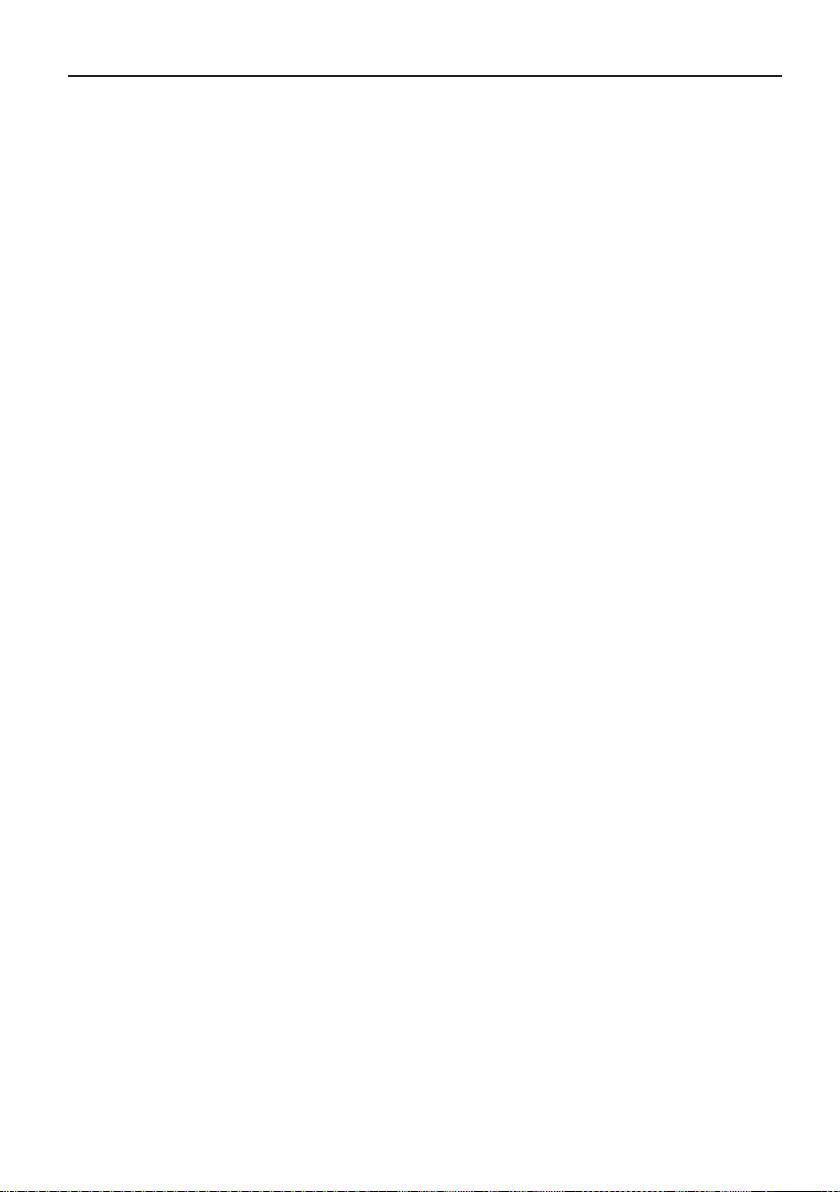
S
Scherm ...................................................37
Schudden ................................................24
Seriële poort ..................................... 27, 30
Software ............................... 13, 15, 23, 37
T
Temperatuur .................................6, 23, 35
Test .........................................................33
Toetsenbord .......................... 23, 27, 30, 37
Toner .......................................................31
Transport ...........................................14, 31
U
Uitbreidingskaart .....................................27
USB ............................................28, 30, 31
V
Vaste schijf..............................................24
VGA .........................................................29
Vochtigheid .........................................6, 23
Voedingssnoer ............................23, 29, 37
Voedingsspanning .....................................6
W
Wireless LAN ..................16, 17, 18, 20, 21
Z
Zelftest....................................................33
40

Austria
MAXDATA Computer GmbH
Ignaz-Köck-Straße 9
A-1210 Wien
Phone: +43 1 (0) 27789-0
Benelux
MAXDATA Benelux B.V.
Bredaseweg 115
NL- 4872 LA Etten-Leur
Phone: +31 (0) 76 5039250
France
MAXDATA S.A.R.L.
7 avenue du Général de Gaulle,
Bâtiment 4,
F- 91090 Lisses
Phone: +33 (0) 169 112990
Germany
MAXDATA Computer GmbH
Elbestraße 16
D-45768 Marl
Phone: +49 (0) 2365 952-0
Italy
MAXDATA Italia S.r.l.
Strada 1, Palazzo F1
I-20090 Milanofiori, Assago (MI)
Phone: +39 (0) 2 5777-91
Poland
MAXDATA Sp. z.o.o
Ursynów Business Park
ul. Pu�awska 303
PL- 02-785 Warszawa
Phone: +48 (0) 22 5435800
Spain . Portugal
MAXDATA Iberia s.l.
c/Colquide, 6
Edificio Prisma – Portal 1-B-Pta. 1a
E-28230 Las Rozas (Madrid)
Phone: +34 (0) 91 6375655
Switzerland
MAXDATA Computer AG
Haldenstraße 5
CH-6340 Baar
Phone: +41 (0) 41 766 32 32
United Kingdom
MAXDATA UK Limited
The MAXDATA Centre, Downmill Road
Bracknell, Berkshire, RG12 1QS, UK
Phone: +44 (0) 1344 788900
